1. 在帮助工具栏面板中,单击[导入]按钮。
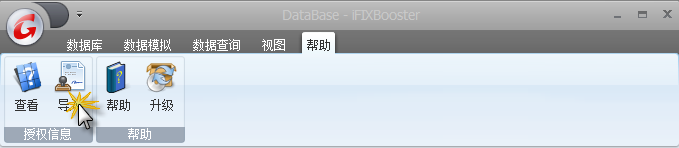 iFIXBooster导入授权步骤一 2. 在弹出的打开文件对话框中,选定授权文件后,单击[打开]按钮。 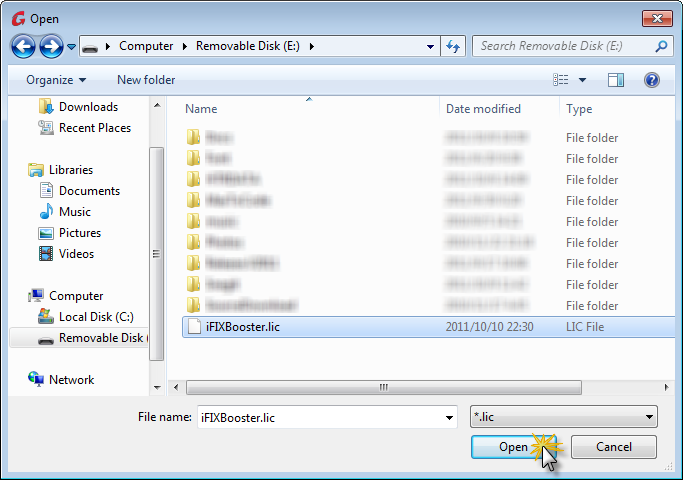 iFIXBooster导入授权步骤二 3. 导入授权后可以重新查看授权信息。获得授权后的授权信息对话框如下。 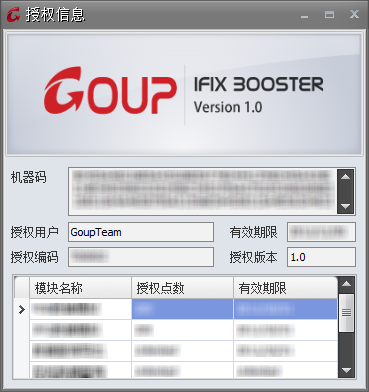 iFIXBooster导入授权步骤三 |
1. 在帮助工具栏面板中,单击[导入]按钮。
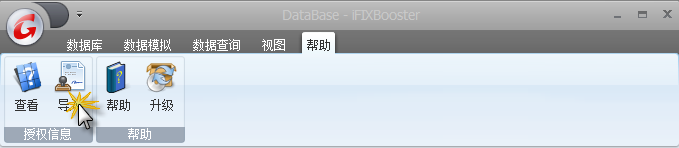 iFIXBooster导入授权步骤一 2. 在弹出的打开文件对话框中,选定授权文件后,单击[打开]按钮。 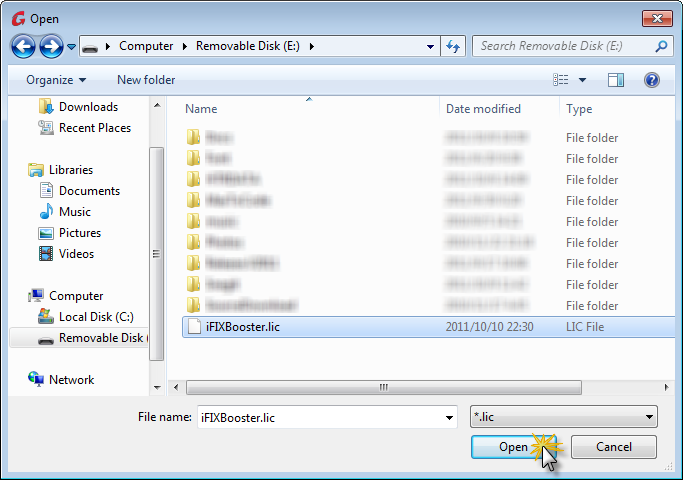 iFIXBooster导入授权步骤二 3. 导入授权后可以重新查看授权信息。获得授权后的授权信息对话框如下。 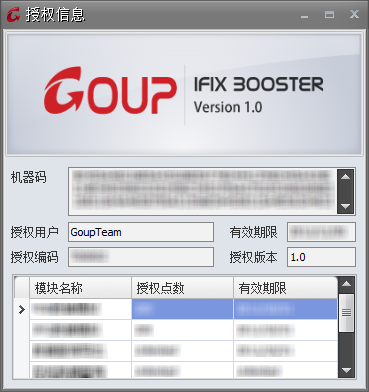 iFIXBooster导入授权步骤三 |